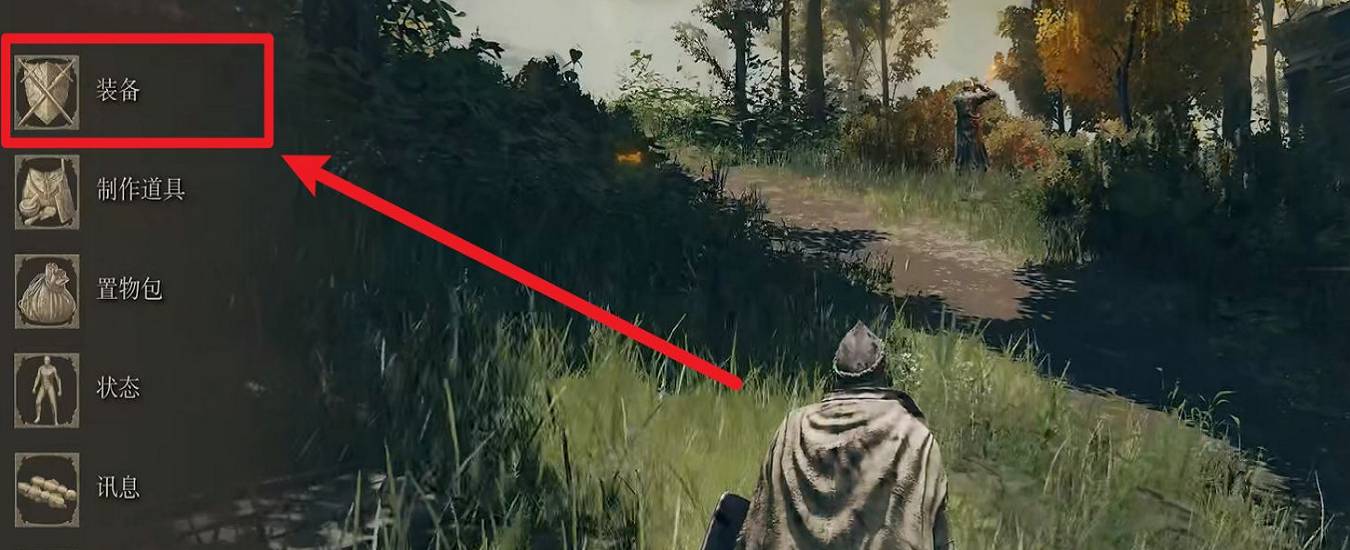启用PotPlayer内置音频选择滤镜需要勾选哪个选项
1
2024-10-03
当我们使用PotPlayer播放视频时,有时会遇到音频无法正常播放的问题。这时,我们可以通过启用内置音频选择滤镜的方式来解决这个问题。下面我将详细介绍如何在PotPlayer中启用内置音频选择滤镜:首先,打开PotPlayer软件界面,进入视频播放状
当我们使用PotPlayer播放视频时,有时会遇到音频无法正常播放的问题。这时,我们可以通过启用内置音频选择滤镜的方式来解决这个问题。下面我将详细介绍如何在PotPlayer中启用内置音频选择滤镜:
首先,打开PotPlayer软件界面,进入视频播放状态。

接下来,我们需要点击位于软件左上角的更多选项按钮,这个选项会显示一个下拉菜单。

在出现的下拉菜单中,我们需要选择"选项"这个选项,点击它就可以进入到设置界面了。

进入设置界面后,我们需要在左侧找到"滤镜"选项并点击它,这样就可以看到各种音频处理滤镜了。

在滤镜选项中,我们需要勾选"内置音频选择滤镜"选项,这样就启用了内置音频选择滤镜功能。

最后,我们点击设置界面下方的"确定"按钮,确认设置内容并应用,内置音频选择滤镜就启用了。

启用内置音频选择滤镜的步骤如下:
1. 启动PotPlayer软件
2. 点击更多选项
3. 选择选项
4. 点击滤镜
5. 勾选内置音频选择滤镜
6. 确认并应用设置
通过以上简单的步骤,我们就可以轻松解决PotPlayer音频无法播放的问题,让视频体验更佳顺畅。如果您还有其他关于PotPlayer使用的问题,欢迎随时向我提问交流。